دانلود خودکار ویدئوهای دلخواه در یوتیوب پریمیوم ممکن شد

کاربران یوتیوب پریمیوم از این پس میتوانند ویدیوهای دلخواهشان را بهصورت خودکار دانلود کنند.

کاربران یوتیوب پریمیوم از این پس میتوانند ویدیوهای دلخواهشان را بهصورت خودکار دانلود کنند.
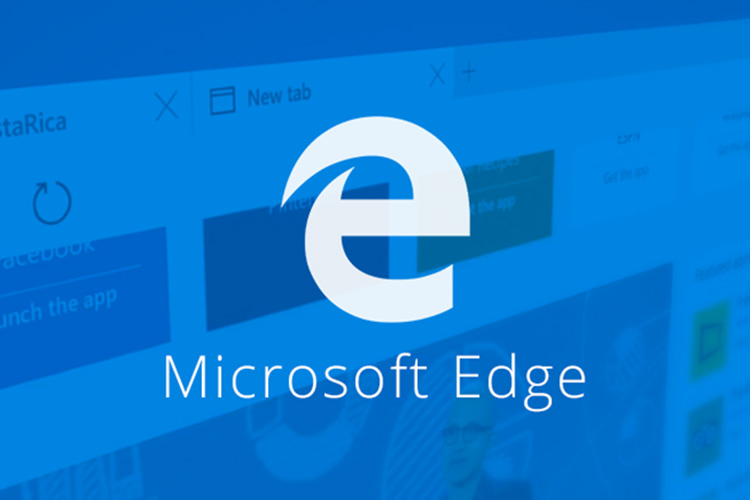
نسخه کلاسیک مرورگر مایکروسافت اج خود را برای یک خداحافظی زودهنگام آماده میکند تا در بهروزرسانی نیمه اول ۲۰۲۰، جای خود را به نسخه مبتنیبر کرومیوم دهد.

مرسدس بنز از نسخهی الکتریکی ون ویتو با نام eVito Tourer رونمایی کرد.

خلقتگرایان معتقد به وجود آفریدگار هستند؛ طرفداران طراحی هوشمند به خالقی هوشمند باور دارند و در مقابل، باورمندان به تکامل نیز با دو گروه نخست مخالف هستند.
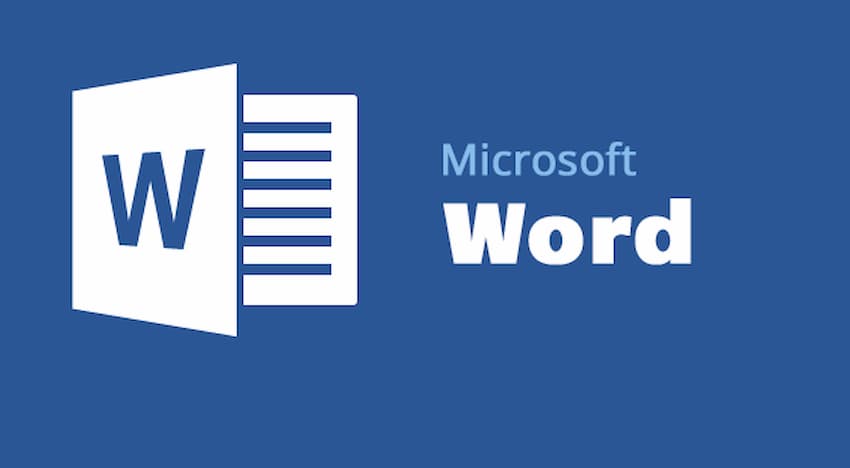
وجود یک فهرست مطالب و یا جدول محتویات در ورد به مخاطبان اجازه میدهد تا راحتتر به بخش موردنظر دسترسی پیدا کنند. شما میتوانید از عناوین موجود در داکیومنت خود یک جدول محتویات در ورد تولید کنید. در ادامه این مطلب با آموزش نحوه ایجاد و مدیریت یک فهرست مطالب در ورد با آیتیرسان همراه باشید.
بدون در نظر گرفتن حجم سند شما، استفاده از یک فهرست مطالب میتواند مخاطب را دقیقا به بخشی که نیاز به مطالعه آن دارد، هدایت نماید. اضافه کردن یک فهرست مطالب به ورد علاوه بر کمک به مخاطبان، به نویسنده نیز در ویرایش قسمتهای موردنظر کمک شایانی میکند. برای ایجاد و مدیریت یک فهرست مطالب در ورد با ما باشید.
بهطور پیشفرض، ورد یک فهرست مطالب را با استفاده از سه سبک ابتدایی پیشساخته عنوان (Heading 2 ،Heading 1 و Heading 3) ایجاد میکند.
برای اعمال سبکهای عنوان از تب “Home”، سبک موردنظرتان را انتخاب نمایید. اگر از سبکهای عنوان موجود راضی نبودید، میتوانید سبکهای عنوان پیشفرض را تغییر دهید.
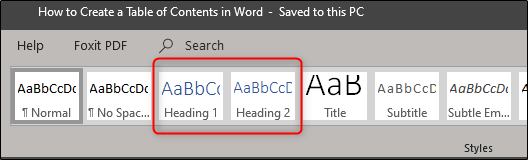 شما به دو روش میتوانید عناوین را مدیریت کنید. در حالت اول میتوانید پس از اتمام سند عناوین را به آن اضافه کنید و در حالت دوم میتوانید در حین پیشبردن سند، عناوین را مشخص کنید.
شما به دو روش میتوانید عناوین را مدیریت کنید. در حالت اول میتوانید پس از اتمام سند عناوین را به آن اضافه کنید و در حالت دوم میتوانید در حین پیشبردن سند، عناوین را مشخص کنید.
پس از اعمال سبک عنوان، نوبت به افزودن فهرست مطالب میرسد. اولین کاری که باید انجام دهید این است که اشارهگر ماوس را در مکانی که میخواهید جدول ایجاد شود، قرار دهید. سپس به تب “References” بروید و گزینه “Table of Contents” را انتخاب کنید.
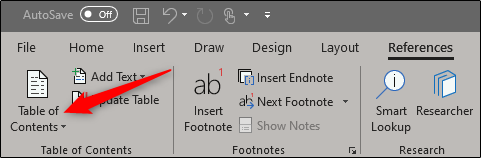 یک منو کشویی ظاهر خواهد شد. در این منو شما میتوانید از سه نوع جدول پیشساخته یکی را بهدلخواه انتخاب نمایید.
یک منو کشویی ظاهر خواهد شد. در این منو شما میتوانید از سه نوع جدول پیشساخته یکی را بهدلخواه انتخاب نمایید.
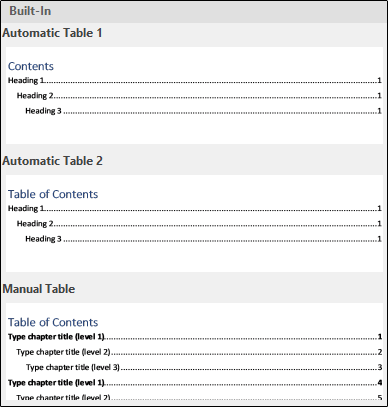 تنها تفاوت بین Automatic Table 1 و Automatic Table 2 در عنوان آنها است که بهترتیب “Contents” و “Table of Contents” هستند. انتخاب هر یک از این دو جدول درنهایت یک فهرست مطالب از نام عناوین خواهد ساخت.
تنها تفاوت بین Automatic Table 1 و Automatic Table 2 در عنوان آنها است که بهترتیب “Contents” و “Table of Contents” هستند. انتخاب هر یک از این دو جدول درنهایت یک فهرست مطالب از نام عناوین خواهد ساخت.
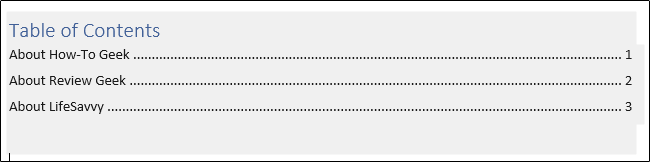 اگر از منو کشویی “Table of Contents” گزینه “Manual Table” را انتخاب نمایید، یک تمپلیت یا قالب درج خواهد شد که شما باید شخصا آن را ویرایش نمایید.
اگر از منو کشویی “Table of Contents” گزینه “Manual Table” را انتخاب نمایید، یک تمپلیت یا قالب درج خواهد شد که شما باید شخصا آن را ویرایش نمایید.
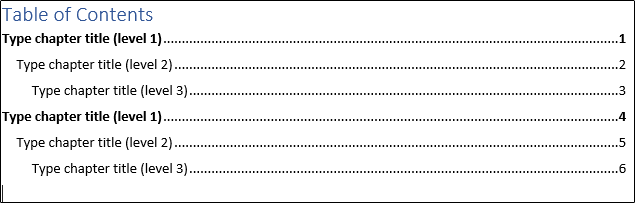 در این فهرست مطالب متوجه خواهید شد که زیر هر عنوان، یک یا چند زیرسطح یا زیرعنوان وجود دارد. هر سطح نمایانگر یک سبک عنوان در سند شما است. بنابراین اگر از automatic table استفاده میکنید و در فهرست مطالب خود به زیرسطح نیاز دارید باید برای سطح 1 از heading 1، برای سطح 2 از heading 2 و برای سطح 3 از heading 3 استفاده کنید.
در این فهرست مطالب متوجه خواهید شد که زیر هر عنوان، یک یا چند زیرسطح یا زیرعنوان وجود دارد. هر سطح نمایانگر یک سبک عنوان در سند شما است. بنابراین اگر از automatic table استفاده میکنید و در فهرست مطالب خود به زیرسطح نیاز دارید باید برای سطح 1 از heading 1، برای سطح 2 از heading 2 و برای سطح 3 از heading 3 استفاده کنید.
اگر هم میخواهید که فهرست مطالب شما بیشتر از این سه سبک عنوان را شامل شود باید از منوی کشویی که پس از کلیک بر روی دکمه “Table of Contents” ظاهر میشود گزینه “Custom Table of Contents” را انتخاب کنید.
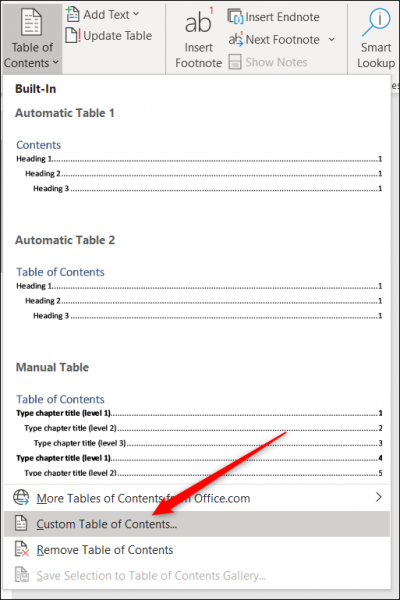 در پنجره Table of Contents که باز خواهد شد بر روی دکمه “Options” کلیک کنید.
در پنجره Table of Contents که باز خواهد شد بر روی دکمه “Options” کلیک کنید.
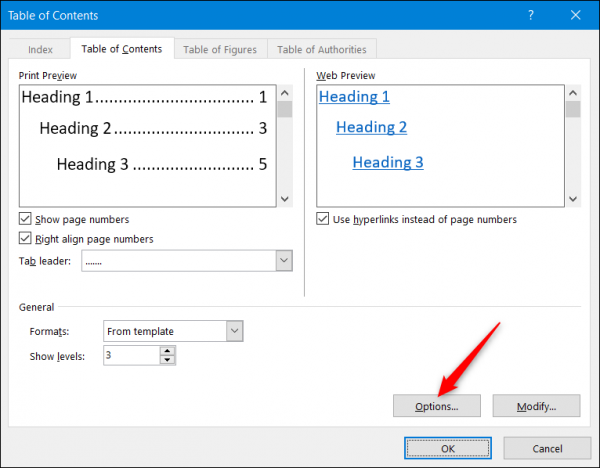 در پنجره Table of Contents Options در کنار هر سبک موجود (سبکهای پیشساخته ورد که از Heading 4 شروع میشود) که میخواهید استفاده کنید، سطح موردنظر خود را وارد نمایید. درنهایت بر روی “OK” کلیک کنید.
در پنجره Table of Contents Options در کنار هر سبک موجود (سبکهای پیشساخته ورد که از Heading 4 شروع میشود) که میخواهید استفاده کنید، سطح موردنظر خود را وارد نمایید. درنهایت بر روی “OK” کلیک کنید.
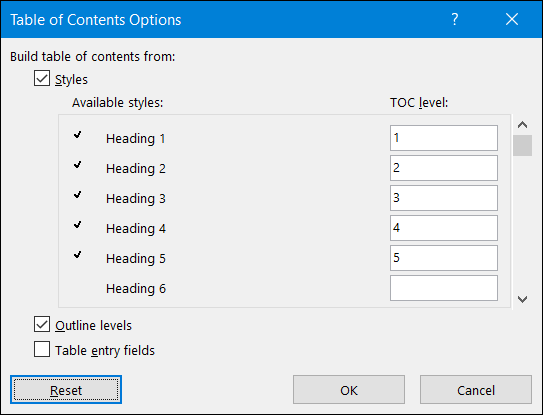
اگر زمانی قسمتی از محتویات ورد را حذف نمودید و یا بخش جدیدی به آن اضافه کردید، میتوانید برای نمایش این تغییرات، فهرست مطالب را به سادگی بهروزرسانی کنید. برای بهروزرسانی فهرست مطالب ابتدا آن را انتخاب کنید بر روی منوی پاپآپی که ظاهر میشود “Update Table” را کلیک کنید و سپس انتخاب نمایید که آیا میخواهید فقط شماره صفحات و یا کل فهرست را تغییر دهید.
درنهایت برای اعمال تغییرات بر روی “OK” کلیک کنید.
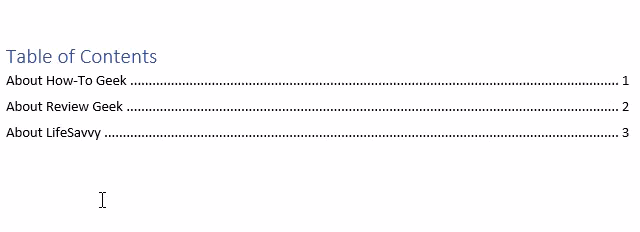 حالا فهرست مطالب شما بهروزرسانی شده است.
حالا فهرست مطالب شما بهروزرسانی شده است.
حذفکردن فهرست مطالب آسان است. تنها کاری که شما باید انجام دهید این است که بر روی فهرست کلیک نمایید و سپس از منویی که ظاهر میشود، فلش کوچک را انتخاب کنید.
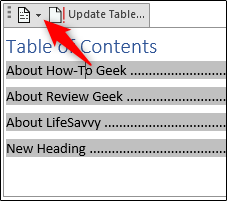 در انتها منو کشویی گزینه “Remove Table of Contents” را انتخاب کنید.
در انتها منو کشویی گزینه “Remove Table of Contents” را انتخاب کنید.
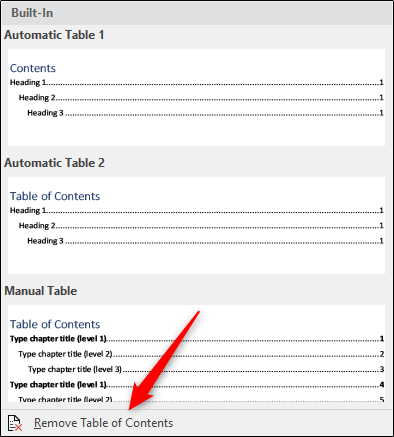 اکنون فهرست مطالب شما از ورد حذف خواهد شد.
اکنون فهرست مطالب شما از ورد حذف خواهد شد.
نوشته چگونه در مایکروسافت ورد یک فهرست مطالب را ایجاد و مدیریت کنیم؟ اولین بار در اخبار تکنولوژی و فناوری پدیدار شد.
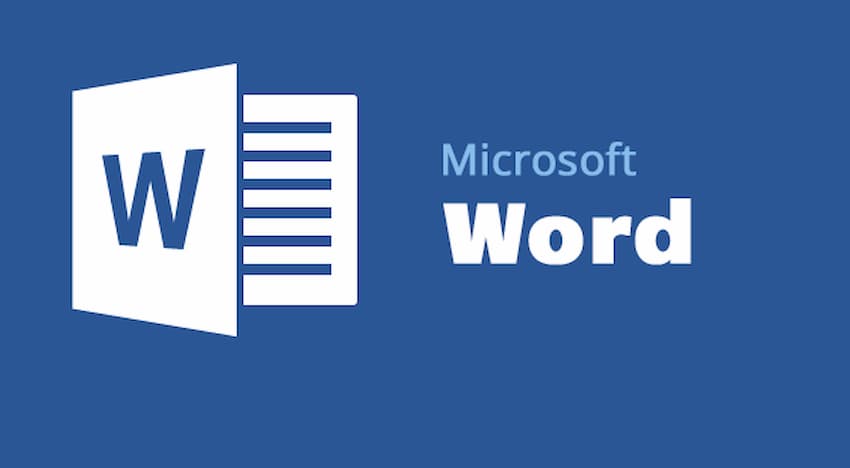
وجود یک فهرست مطالب و یا جدول محتویات در ورد به مخاطبان اجازه میدهد تا راحتتر به بخش موردنظر دسترسی پیدا کنند. شما میتوانید از عناوین موجود در داکیومنت خود یک جدول محتویات در ورد تولید کنید. در ادامه این مطلب با آموزش نحوه ایجاد و مدیریت یک فهرست مطالب در ورد با آیتیرسان همراه باشید.
بدون در نظر گرفتن حجم سند شما، استفاده از یک فهرست مطالب میتواند مخاطب را دقیقا به بخشی که نیاز به مطالعه آن دارد، هدایت نماید. اضافه کردن یک فهرست مطالب به ورد علاوه بر کمک به مخاطبان، به نویسنده نیز در ویرایش قسمتهای موردنظر کمک شایانی میکند. برای ایجاد و مدیریت یک فهرست مطالب در ورد با ما باشید.
بهطور پیشفرض، ورد یک فهرست مطالب را با استفاده از سه سبک ابتدایی پیشساخته عنوان (Heading 2 ،Heading 1 و Heading 3) ایجاد میکند.
برای اعمال سبکهای عنوان از تب “Home”، سبک موردنظرتان را انتخاب نمایید. اگر از سبکهای عنوان موجود راضی نبودید، میتوانید سبکهای عنوان پیشفرض را تغییر دهید.
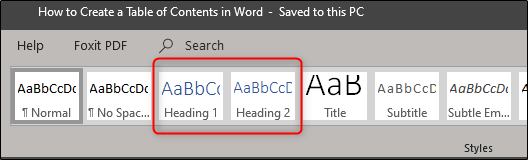 شما به دو روش میتوانید عناوین را مدیریت کنید. در حالت اول میتوانید پس از اتمام سند عناوین را به آن اضافه کنید و در حالت دوم میتوانید در حین پیشبردن سند، عناوین را مشخص کنید.
شما به دو روش میتوانید عناوین را مدیریت کنید. در حالت اول میتوانید پس از اتمام سند عناوین را به آن اضافه کنید و در حالت دوم میتوانید در حین پیشبردن سند، عناوین را مشخص کنید.
پس از اعمال سبک عنوان، نوبت به افزودن فهرست مطالب میرسد. اولین کاری که باید انجام دهید این است که اشارهگر ماوس را در مکانی که میخواهید جدول ایجاد شود، قرار دهید. سپس به تب “References” بروید و گزینه “Table of Contents” را انتخاب کنید.
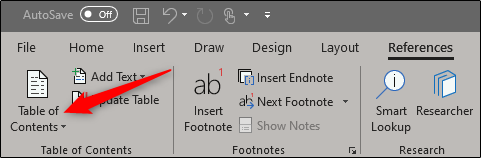 یک منو کشویی ظاهر خواهد شد. در این منو شما میتوانید از سه نوع جدول پیشساخته یکی را بهدلخواه انتخاب نمایید.
یک منو کشویی ظاهر خواهد شد. در این منو شما میتوانید از سه نوع جدول پیشساخته یکی را بهدلخواه انتخاب نمایید.
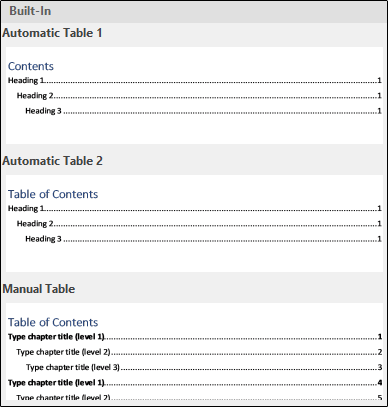 تنها تفاوت بین Automatic Table 1 و Automatic Table 2 در عنوان آنها است که بهترتیب “Contents” و “Table of Contents” هستند. انتخاب هر یک از این دو جدول درنهایت یک فهرست مطالب از نام عناوین خواهد ساخت.
تنها تفاوت بین Automatic Table 1 و Automatic Table 2 در عنوان آنها است که بهترتیب “Contents” و “Table of Contents” هستند. انتخاب هر یک از این دو جدول درنهایت یک فهرست مطالب از نام عناوین خواهد ساخت.
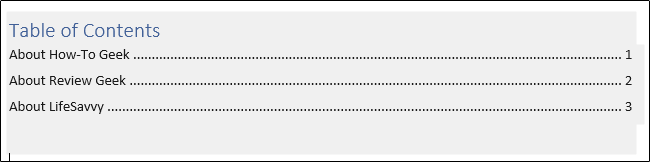 اگر از منو کشویی “Table of Contents” گزینه “Manual Table” را انتخاب نمایید، یک تمپلیت یا قالب درج خواهد شد که شما باید شخصا آن را ویرایش نمایید.
اگر از منو کشویی “Table of Contents” گزینه “Manual Table” را انتخاب نمایید، یک تمپلیت یا قالب درج خواهد شد که شما باید شخصا آن را ویرایش نمایید.
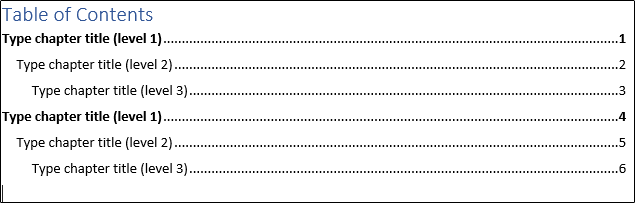 در این فهرست مطالب متوجه خواهید شد که زیر هر عنوان، یک یا چند زیرسطح یا زیرعنوان وجود دارد. هر سطح نمایانگر یک سبک عنوان در سند شما است. بنابراین اگر از automatic table استفاده میکنید و در فهرست مطالب خود به زیرسطح نیاز دارید باید برای سطح 1 از heading 1، برای سطح 2 از heading 2 و برای سطح 3 از heading 3 استفاده کنید.
در این فهرست مطالب متوجه خواهید شد که زیر هر عنوان، یک یا چند زیرسطح یا زیرعنوان وجود دارد. هر سطح نمایانگر یک سبک عنوان در سند شما است. بنابراین اگر از automatic table استفاده میکنید و در فهرست مطالب خود به زیرسطح نیاز دارید باید برای سطح 1 از heading 1، برای سطح 2 از heading 2 و برای سطح 3 از heading 3 استفاده کنید.
اگر هم میخواهید که فهرست مطالب شما بیشتر از این سه سبک عنوان را شامل شود باید از منوی کشویی که پس از کلیک بر روی دکمه “Table of Contents” ظاهر میشود گزینه “Custom Table of Contents” را انتخاب کنید.
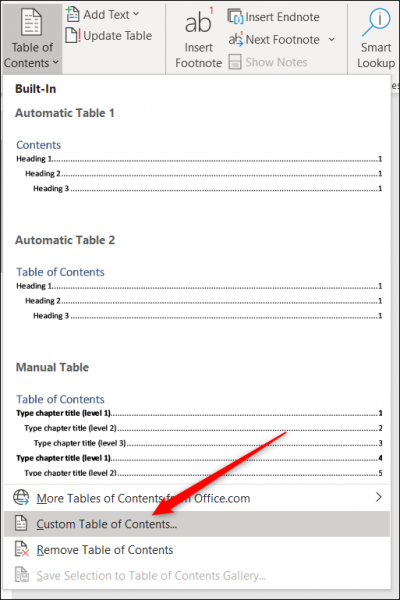 در پنجره Table of Contents که باز خواهد شد بر روی دکمه “Options” کلیک کنید.
در پنجره Table of Contents که باز خواهد شد بر روی دکمه “Options” کلیک کنید.
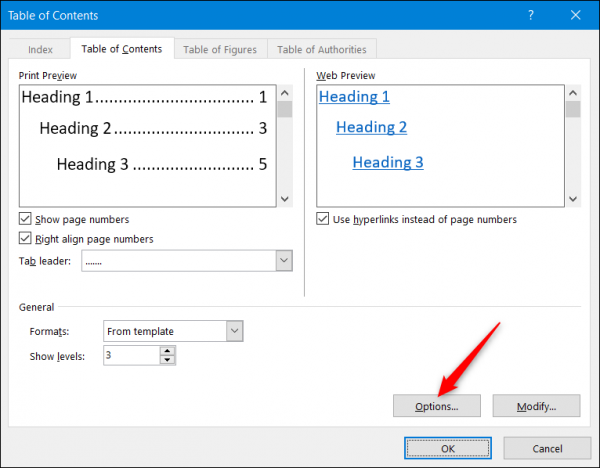 در پنجره Table of Contents Options در کنار هر سبک موجود (سبکهای پیشساخته ورد که از Heading 4 شروع میشود) که میخواهید استفاده کنید، سطح موردنظر خود را وارد نمایید. درنهایت بر روی “OK” کلیک کنید.
در پنجره Table of Contents Options در کنار هر سبک موجود (سبکهای پیشساخته ورد که از Heading 4 شروع میشود) که میخواهید استفاده کنید، سطح موردنظر خود را وارد نمایید. درنهایت بر روی “OK” کلیک کنید.
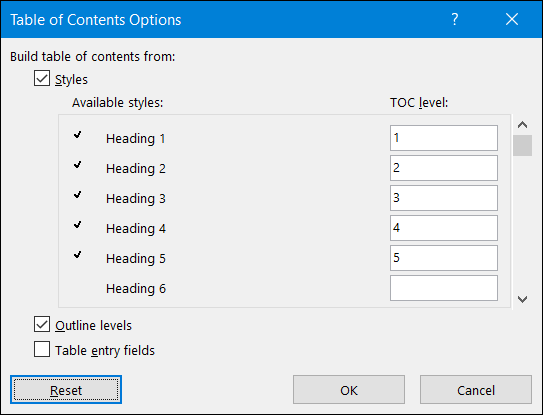
اگر زمانی قسمتی از محتویات ورد را حذف نمودید و یا بخش جدیدی به آن اضافه کردید، میتوانید برای نمایش این تغییرات، فهرست مطالب را به سادگی بهروزرسانی کنید. برای بهروزرسانی فهرست مطالب ابتدا آن را انتخاب کنید بر روی منوی پاپآپی که ظاهر میشود “Update Table” را کلیک کنید و سپس انتخاب نمایید که آیا میخواهید فقط شماره صفحات و یا کل فهرست را تغییر دهید.
درنهایت برای اعمال تغییرات بر روی “OK” کلیک کنید.
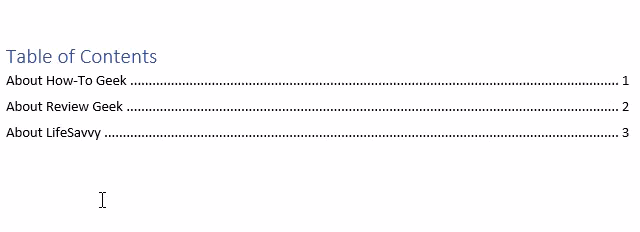 حالا فهرست مطالب شما بهروزرسانی شده است.
حالا فهرست مطالب شما بهروزرسانی شده است.
حذفکردن فهرست مطالب آسان است. تنها کاری که شما باید انجام دهید این است که بر روی فهرست کلیک نمایید و سپس از منویی که ظاهر میشود، فلش کوچک را انتخاب کنید.
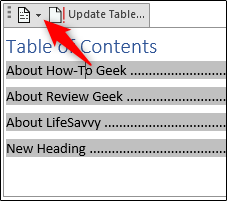 در انتها منو کشویی گزینه “Remove Table of Contents” را انتخاب کنید.
در انتها منو کشویی گزینه “Remove Table of Contents” را انتخاب کنید.
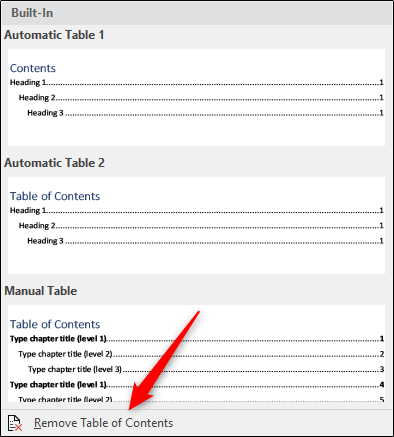 اکنون فهرست مطالب شما از ورد حذف خواهد شد.
اکنون فهرست مطالب شما از ورد حذف خواهد شد.
نوشته چگونه در مایکروسافت ورد یک فهرست مطالب را ایجاد و مدیریت کنیم؟ اولین بار در اخبار تکنولوژی و فناوری پدیدار شد.

درمیان انبوه شایعاتی که اخیراً دربارهی گوشی Mi A3 پخش شده، شیائومی با انتشار توییتی جدید، بهطور رسمی از عرضهی این دستگاه در آینده نزدیک خبر داد.
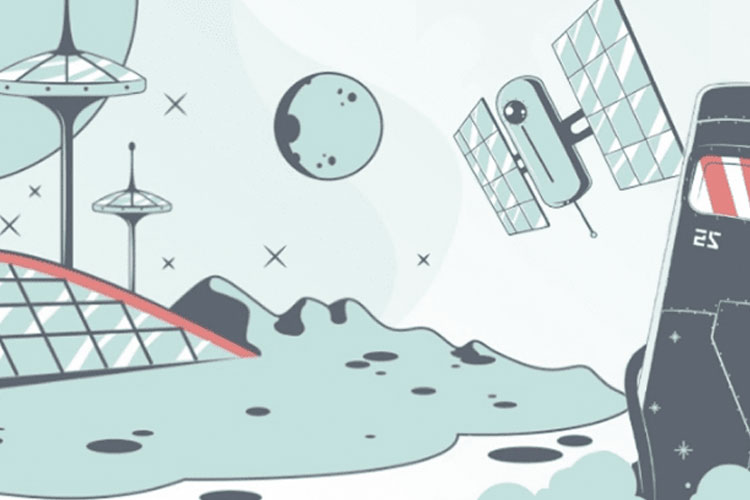
ثروتمندان جهان که به نسبت جمعیت خود سهم زیادی از ثروت را در اختیار دارند، از داراییهای خود در حوزههایی بسیار عجیب استفاده میکنند.

بازار رایانههای شخصی در سهماه دوم سال ۲۰۱۹ شاهد رشد کمی بوده است و در این میان لنوو برندهی اصلی رقابت میان تولیدکنندگان محسوب میشود.
شبکه اجتماعی اینستاگرام مخصوصا در ایران بسیار محبوب و پرمخاطب است. تعداد بسیار زیادی از مردم در سراسر دنیا از این شبکه اجتماعی استفاده میکنند و تبلیغات در آن به یک موضوع مهم تبدیل شده است.
اینستاگرام یکی از شبکههای اجتماعی پرمخاطب در حال حاضر است. در هر خانوادهای حتما نشانی از اینستاگرام مشاهده خواهد شد. این یعنی قشر زیادی از مردم با این کانال تبلیغاتی در ارتباط هستند و همین امر تبلیغات اینستاگرام را به گزینهای محبوب برای تبلیغات مبدل میکند.
اینستاگرام بعنوان یک کانال تبلیغاتی خوب میتواند بهترین گزینه برای برندسازی و گسترس کسب و کار باشد. برای تبلیغات اینستاگرام رایگان بهتر است از ابزارهای رایگان اینستاگرام بهره گرفت. ساخت اکانت تجاری یکی از امکاناتی است که اینستاگرام مهیا کرده است، این اکانت به فالوورها اجازه میدهد بتوانند با با فرد ارتباط برقرار کنند چه از طریق تماس، چه ازطریق پیام و چه از طریق ایمیل. ساخت چنین اکانتی کمک میکند تا فهمید که فالورها چه میزان به محتوا و برند علاقمند هستند.
در بسیاری از مواقع اکانتهایی در اینستاگرام دیده شده که دارای فالورهای زیادی هستند و تبلیغات زیادی را از پیجهای مختلف به نمایش میگذارند. با شناسایی پیجهایی که دنبال کنندههای بالایی دارند و البته برای حیطه کاری یک فرد مناسب هستند، میتوان فرصت مناسبی برای برندسازی و معرفی کسب و کار فراهم کرد.
یکی از ترفندهای تبلیغاتی در اینستاگرام تبلیغات بازدیدی آن است. با توجه به اینکه با هر بار نمایش کلیپ در اینستاگرام به تعداد بازدیدهای آن افزوده میشود، میتوان تبلیغ ویدیویی را طراحی کرد و در پیجهای پرمخاطب نمایش داد. در این حالت تعرفه تبلیغات در اینستاگرام براساس تعداد بازدیدها محاسبه میشود.
نوعی دیگر از تبلیغات در اینستاگرام تبلیغات ساعتی است در این حالت تبلیغات در پیج مورد نظر قرار میگیرد و هزینه تبلیغات در اینستاگرام براساس مدت زمان نمایش تبلیغ محاسبه میشود که البته در هر پیجی میتواند متفاوت باشد.
بهتر است به این نکته توجه شود که نرم افزارهایی وجود دارند که تعداد فالورها و لایک و بازدید تبلیغ و ویدیو را بصورت فیک افزایش میدهند، بنابراین تبلیغات را باید در پیجهای معتبر نشر داد و به شرکتهای معتبر همچون وی دیجیتال مارکتینگ در این زمینه مراجعه کرد.
وقتی فردی تمایل دارد تبلیغات را در پیجی قرار دهد باید توجه کند که تبلیغ چه مدت بر روی پیج قرار خواهد گرفت، اینستاگرامرها قوانین متفاوتی برای پیج دارند، در چنین حالتی مطمئنا هزینهها براساس زمانی که درخواست شده تعیین خواهد شد. میتوان زمان نمایش تبلیغات را در زمانهایی که معمولا بازدید بیشتری صورت میگیرد انجام داد.
یکی از روشهایی که میتوان زمان نمایش تبلیغات را در اینستاگرام مدیریت کرد بدین صورت است که باید از اینستاگرامر پیج خواست تا زمانی که برای نمایش تبلیغات خریداری شده را به چند قسمت بشکند، یعنی اگر برای یک ساعت هزینه پرداخت شده میتوان گفت که پست را در دو نیم ساعت و در زمانهای مختلف نمایش دهد. البته حتما باید از معتبر بودن پیجی که قرار است برای تبلیغات اینستاگرام در آن هزینه کرد، اطمینان حاصل شود.
افرادی که پیش از این ساخت اکانت گوگل ادز و تبلیغ گوگل را امتحان کردهاند حتما میدانند که تبلیغات در اینستاگرام به نسبت هزینه کمتری به همراه دارد ولی در مقابل افراد زیادی تبلیغات را مشاهده خواهند کرد. برای اینکه در راستای تبلیغات در اینستاگرام، فروش بیشتری هم کسب شود بهتر است تبلیغات خود را در پیجهای مرتبط با پیج خود به نمایش گذاشت.
نمیتوان در زیرنویس پستها لینک سایت قرار داد. تنها در بیوگرافی پیج اینستاگرام این امکان وجود دارد. همچنین در ازای پرداخت هزینه میتوان از پیجهای معتبر و مرتبط خواست تا لینک موردنظر را در بیو قرار دهند. البته باید هنگام درج تبلیغ حتما از فالورها خواست تا لینک را از بیو دنبال کنند.
مطمئنا وقتی به پیجی تبلیغاتی سفارش داده میشود تعرفه تبلیغات آن مشخص خواهد شد و حتما برای تبلیغات هفتگی یا ماهانه میتوان تخفیف گرفت. بیشتر اینستاگرامرها شرایط خاصی را برای مشتریان خود درنظر میگیرند، باید این شرایط را جویا شد تا بتوان در یک روند برد برد قرار گرفت.
فرض کنید در حوزه تجهیزات امنیتی با برندی معروف مثل هایکویژن فعالیت میکنید مطمئنا مهم است که در پیجی که تبلیغ انجام میشود رقبا همچون داهووا حضور نداشته یا برجستهتر نباشند، پس همیشه از اینستاگرامرهای پیجهای تبلیغاتی باید درباره باقی مشتریان سوأل کرد تا مطمئن شد رقبا در آن پیج تبلیغ نمیکنند.
اینستاگرام یکی از ابزارهای تبلیغاتی فوق العاده کارآمد در دهه حاضر است. باید بتوان اطلاعات کافی را درباره این پلتفرم کسب کرد تا پیجی قدرتمند و البته موفق برای خود راه اندازی کرد. داشتن پیجی قوی و البته با محتوای خوب در جذب مخاطب و حفظ فالورها بسیار حائز اهمیت است بنابراین محتواهایی جذاب با تصاویری تأثیرگذار باید در پیج قرار داد.
اکنون نوبت به آن رسیده که مسیر تبلیغات را تعیین کرد و البته با چشمی باز در دنیای دیجیتال مارکتینگ گام برداشت. دنیای مارکتینگ، راهی برای دستیابی به پیشرفتها و موفقیتهاست که البته نحوه ورود به این دنیا نیز میتواند موفقیت را رقم زند. وی دیجیتال مارکتینگ بعنوان یک شرکت فعال در زمینه دیجیتال مارکتینگ میتواند بهترین گزینههای تبلیغاتی را پیش رو بگذارد.
علاقه مندان به کسب اطلاعات بیشتر میتوانند به سایت وی دیجی مارکتینگ به ادرس vdigimarketing.com مراجعه کنند.
نوشته ترفندهای تبلیغات در اینستاگرام اولین بار در گويا آی تی پدیدار شد.
